¿Cómo saber quien vio tus archivos de Google Docs? - Historial de modificaciones
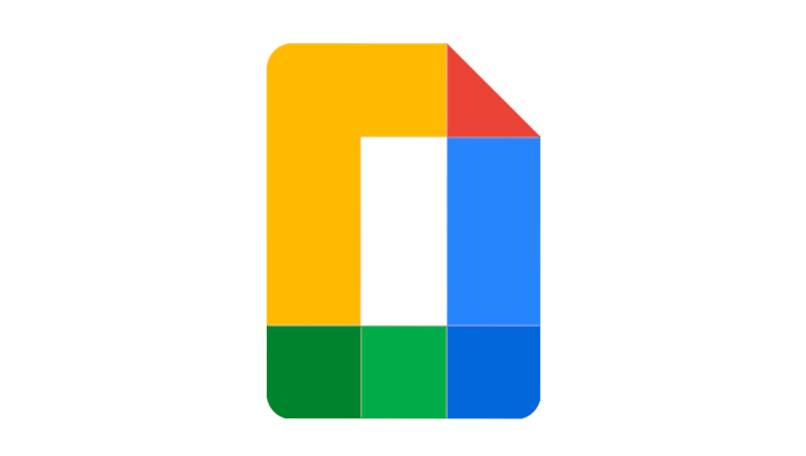
Como ya sabes, una de las mejores cuestiones de Google es la cantidad de funcionalidades que tiene y que puedes usar la mayoría de estas funciones de manera gratuita. También tiene las aplicaciones móviles de estas herramientas actualizadas en todo momento para que puedas realizar las tareas que necesitas.
De la herramienta que te vamos a hablar hoy es Docs de Google. Con ella puedes hacer documentos en línea. Este aplicativo es más que todo utilizado en el trabajo y en la escuela. Lo que vamos a enseñar es cómo saber quiénes han observado un documento que está compartido a otras personas.
¿Cómo saber si alguien visualizó un documento sin la necesidad de modificarlo?
Si tienes una cuenta de Google para clases o para el trabajo vas a poder ver quienes han visto una hoja de cálculo, documentos y presentaciones. Tienes que saber que esto solo funciona en las cuentas de administradores porque con las cuentas de correo personales no está disponible esta función de ver quiénes ven los documentos compartidos.
Para ver quiénes han observado este documento de Google tienes que abrir el documento. En la parte alta de la pantalla vas a ver la opción de ‘Archivo’ ahora en la lista de elecciones pulsarás en ‘Mostrar mi historial de visualizaciones del documento’. De esta manera ya podrás ver quiénes son los que han visto un documento sin editarlo.
¿Qué herramienta usar adicional a Google Docs para saber quien vio tu documento?
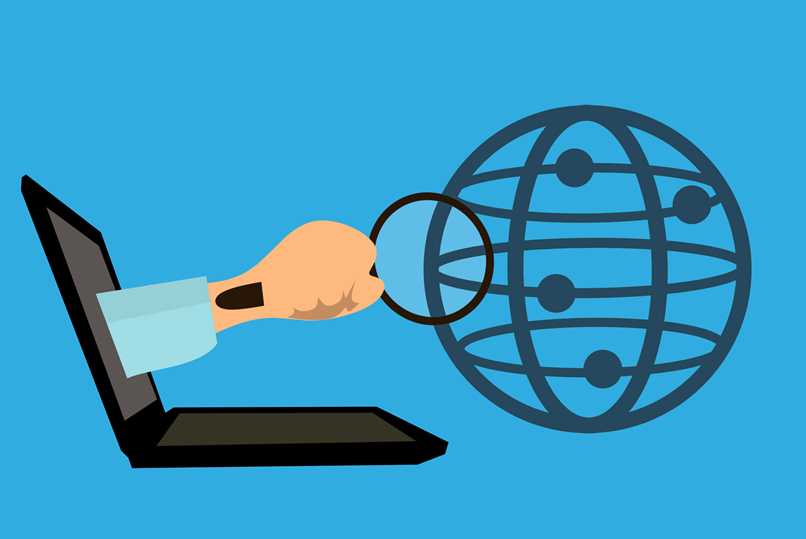
Esta función de compartir los documentos mediante Google es una de las más utilizadas, ya que solo tienes que escoger con quienes quieres compartir este documento sin la necesidad de enviarlo.
Esto también te permite ver quiénes son los que editan los documentos y qué ediciones le hacen para saber si el resultado que tiene es bueno y saber quiénes colaboraron para completarlo.
Pero hay veces que necesitas saber unas cuantas cosas más sobre este documento y por eso es necesario usar alguna herramienta ajena a Google para que sepas quiénes han visto un documento sin haberlo editado y otras cosas más.
Usando G Suite Activity Monitor
Esta es una herramienta que ha evolucionado y ahora es conocida como Google Workspace. En este complemento de Google están agregados varios servicios de trabajo que son Meet, Documentos, Presentaciones, Gmail, Drive y Calendario.
Desde aquí también vas a poder observar quiénes han visto los documentos que compartes sin que siquiera los editen. Solo tienes que ir al documento del que quieres saber la información que buscas. Luego al abrirlo vas a ver un icono de compartir, aquí podrás observar qué usuarios han visto este documento que les compartiste.
¿De qué forma entrar al historial de visualizaciones de tus archivos de Google Docs?
Como ya te hemos contado, puedes ver quiénes han visto un documento de Google que compartiste y cómo puedes ver el historial de las vistas que este documento ha adquirido.

Pero otra de las maneras en las que vas a poder observar quiénes han visto este documento de es desde Google Drive, sólo entra en la sección de ‘Mi unidad’ allí en el botón de ‘Información’. Va a salir una barra lateral en el lado derecho llamada ‘Actividad’, luego vas a ver quiénes fueron los que observaron este documento.
¿Cómo dejar de compartir un documento de Google Docs con otra persona?
Otra de las acciones que vas a poder hacer en Google Docs es quitar la opción de compartir archivos. Esto es así porque hay veces que un archivo ya está terminado y no quieres que nadie lo siga editando y que tal vez dañe lo que ya estaba bien. Por esa razón vas a tener que desactivar la opción de compartir.
Compartirlo solo en modo lectura
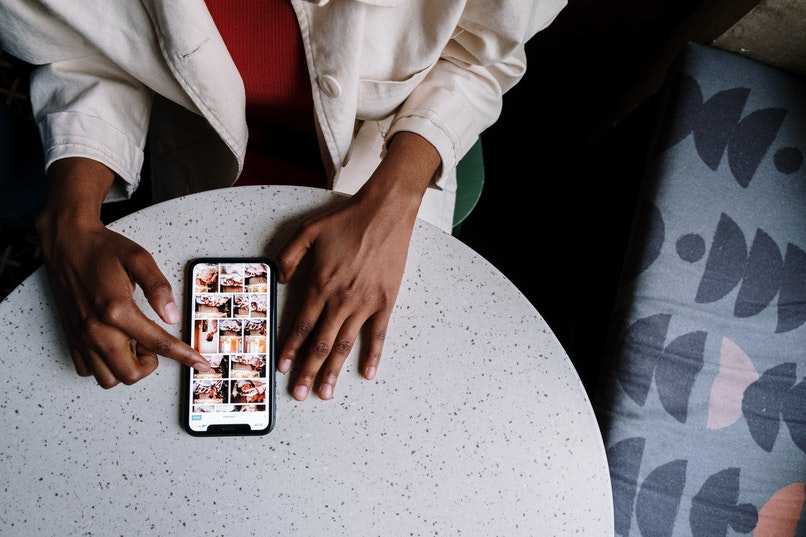
No es necesario que les quites el acceso a las demás personas que estaban trabajando en este documento. Basta con que les pongas el documento como ‘Solo lectura’. De esta manera pueden seguir viendo el documento por si necesitan alguna información de este documento todavía. Para colocar este documento en modo solo lectura vas a tener que hacer esto:
- Entrarás en Docs y vas a abrir el Documento que quieres editar
- En la barra del lado derecho vas a pulsar en la opción de ‘Compartir’
- Allí tendrás que pulsar la flechita que apunta hacia abajo. De todas estas opciones vas a pulsar la que dice ‘Editor, comentador o lector’
- Ahora vas a seleccionar lo que estas personas van a poder hacer en este documento que en este caso es ‘Solo lectura’